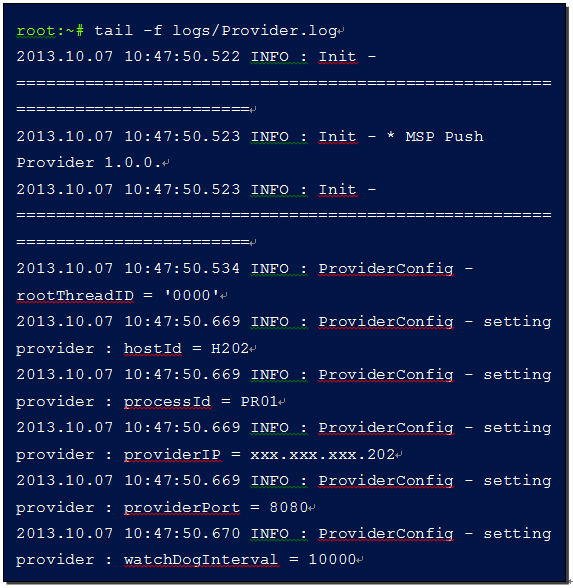PROVIDER 설치가이드¶
1. 개요¶
본 문서는 (주)유라클에서 제공하는 모피어스 제품군 중 “Server Platform - Push”의 원활한 설치를 할 수 있도록 제품 설치에 관련한 설명과 수행 절차를 나타내는 것을 목적으로 한다.
본 문서는 성능 개선, 기능 추가 등의 사항으로 내용이 변경될 수 있다.
2. 설치 준비¶
설치를 하기 전 다음 사항이 준비되어야 한다.
항목
설명
비고
Database
Oracle 9i 이상, MS-SQL, MySql
Java
Java version 1.6.0_45
3. 설치 절차¶
다음 각 설치 항목 순으로 설치한다.
3-1. Provider¶
Provider는 Receiver 가 보낸 PUSH 메시지를 GCM, APNS 로 전송하고 결과를 다시 Receiver로 리턴 해준다.
4. Provider 설치¶
4-1. 설치 전 준비¶
Provider를 설치 하기 전 다음 각 항목을 준비한다.
Java가 설치되어 있는 리눅스/유닉스 시스템
version 1.6 이상의 Java 실행환경
로그인 가능한 리눅스/유닉스 계정
시스템에 설치된 bash shell
설치 디렉토리 (예: /home/msp/msp_push_provider)
설치 파일(msp_push_provider_00.jar의 형태로 제공)
4-2. Provider 설치¶
4-3. 설정 파일 편집¶
이 단락에서는 실행을 위해 설정해야 하는 필수 항목들에 대해 기술한다. 설정 파일의 자세한 내용은 운영_PROVIDER_매뉴얼을 참조한다.
설정 파일은 설치 디렉토리(/home/msp/msp_push_provider) 아래의 conf/ 디렉토리에 위치한다.
Push Provider의 설정파일의 종류는 다음과 같다.
설정파일
기능
비고
config.properties
APPID, GCM token, APNS token password 설정
Log4j.properties
로그설정
4-3-1. config.properties 설정¶
config.properties
# provider 포트 설정
PORT = 10420
# APPID 설정
APPID = appid_1, appid_2
# appid_1 GCM token 설정
GCM_APIKEY1 = GCM_token_appid_1
# appid_1 APNS token 설정
APNS_CERT_SRC1 = APNS_token_appid_1
# appid_1 APNS password 설정
APNS_CERT_PASSWD1 = APNS_password_appid_1
# appid_2 GCM token 설정
GCM_APIKEY2 = GCM_token_appid_2
# appid_2 APNS token 설정
APNS_CERT_SRC2 = APNS_token_appid_2
# appid_2 APNS password 설정
APNS_CERT_PASSWD2 = apns_password_appid_2
## APNS
APNS_USE_EXT = Y
APNS_REMOVE_APPID = N
설치시 수정되어야 할 항목은 아래와 같다.
- PORT: DB에 맞는 JDBC 드라이버의 클래스명을 기입한다. (예: DB가
오라클일때 oracle.jdbc.driver.OracleDriver)
APPID: appid를 콤마(,) 로 구분하여 설정
GCM_APIKEY1: appid_1 에대한 GCM token.
APNS_CERT_SRC1: appid_1 에대한 APNS token.
APNS_CERT_PASSWD1: appid_1 에대한 APNS password.
GCM_APIKEY2: appid_2 에대한 GCM token.
APNS_CERT_SRC2: appid_2 에대한 APNS token.
APNS_CERT_PASSWD2: appid_2 에대한 APNS password.
4-3-2. Log 설정¶
Provider의 로그 설정을 위해 conf/log4j.xml을 수정한다.
log4j.xml
log4j.rootLogger = INFO, stdout, dailyfile
log4j.appender.stdout = org.apache.log4j.ConsoleAppender
log4j.appender.stdout.encoding =UTF-8
log4j.appender.stdout.layout = org.apache.log4j.PatternLayout
log4j.appender.stdout.layout.ConversionPattern=%5p ({%t} %F[%M]:%L) [%d] - %m%n
log4j.appender.dailyfile.Threshold = INFO
log4j.appender.dailyfile.encoding =UTF-8
log4j.appender.dailyfile = org.apache.log4j.DailyRollingFileAppender
log4j.appender.dailyfile.File = ./logs/logfile.log
log4j.appender.dailyfile.layout = org.apache.log4j.PatternLayout
log4j.appender.dailyfile.layout.ConversionPattern=%5p ({%t} %F[%M]:%L) [%d] - %m%n
4-3-3. 실행 스크립트 설정¶
start.sh 설정
start.sh
#!/bin/bash
#
#
#
echo “starting provider.”
JAVA_HOME=/usr/lib/jvm/java-7-openjdk-amd64/jre
CLASSPATH=.:./conf
#LOG4J_CONF=”file:./conf/log4j.xml”
#nohup java -classpath $CLASSPATH -Dlog4j.configuration=$LOG4J_CONF -jar bin/Provider.jar 2> /dev/null &
nohup ${JAVA_HOME}/bin/java -classpath $CLASSPATH -jar bin/Provider.jar PROVIDER 2> /dev/null &
JAVA_HOME: java가 설치된 경로를 입력한다.